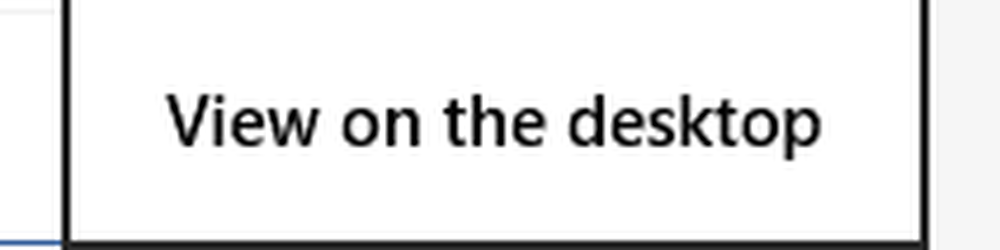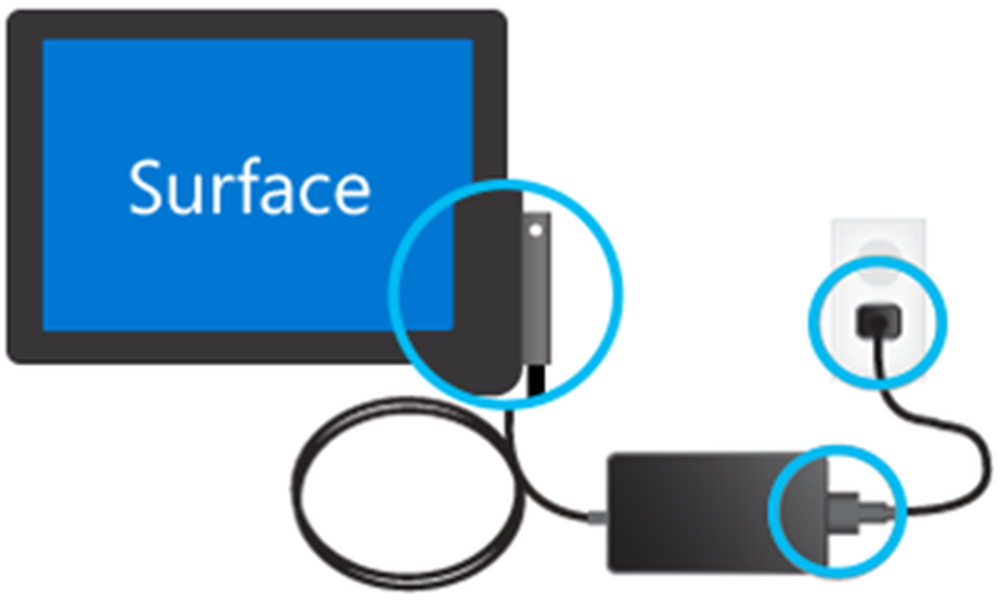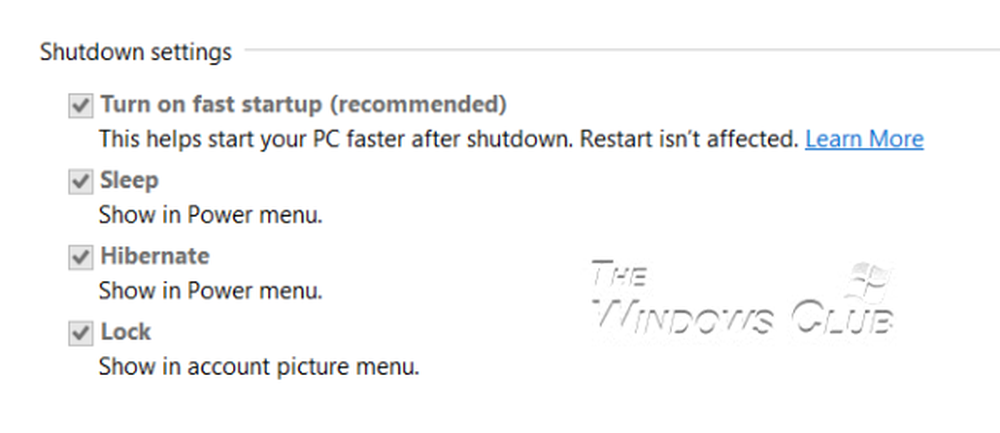Surface Pro 4 muspekare hoppar runt? Prova dessa korrigeringar

Har problem med din Microsoft Yta Pro 4 där det muspekaren fortsätter att hoppa som om det försöker undvika en katt? Det är ett problem som kan göra enheten svår att använda, och utan tvekan är det ganska frustrerande. Markörhoppning är inte unik för Surface 4, vi bör påpeka, så för de med olika datorer rekommenderar vi att du följer den guide som vi ska lägga ut och förhoppningsvis hjälper det.
Surface Pro-muspekaren hoppar runt
Om du stöter på Microsoft Surface Pro-muspekareproblem, där markören hoppar runt eller rör sig själv eller hoppar felaktigt eller försvinner ibland, visar det här inlägget hur man flyttar markören tillbaka och gör den uppför sig korrekt.
Se till att din palm inte vilar på pekplattan
Vanligtvis är vi så upptagna med att arbeta som vi misslyckas med att inse att några av de enkla problemen är orsakade av vårt eget arbete. Du ser att Surface Pros pekplatta inte är liten, så det är en bra chans att dina palmar kan vila på pekplattan, beroende på din typställning, vilket orsakar att markören hoppa.
Med den nuvarande tekniken borde bärbara datorer ha sensorer som kan berätta när en palm vilar på pekplattan för att förhindra oavsiktliga problem, men tyvärr är det inte så fallet.
Om du har en sekundär USB- eller trådlös mus kan du använda den och stänga av pekplattan helt och hållet, så låt oss prata om hur du gör det.
Stäng av pekplattan

Helt enkelt hitta den pekplatta som följer med datorn och avaktivera den därifrån. Eller ännu bättre, leta efter pekplattaikonen på en av dina F-tangenter och tryck sedan på Fn och det speciella F nyckel för att inaktivera pekplattan.
Touchscreen-drivrutinen kan vara felaktig

Flera användare har hävdat att detta muspekareproblem kan lösas genom att inaktivera pekskärmsdrivrutinen. Hej, det här är förmodligen inte den perfekta lösningen du letar efter om du föredrar att använda pekskärmen för olika uppgifter.
För nu är det vad det är, och du kanske måste jobba med det tills Microsoft släpper ut en fix. Låt oss komma ner till det då.
Lansera Enhetshanteraren genom att trycka på Windows-tangent + X att elda upp Power User Menu, välj sedan Enhetshanteraren från listan. Nästa steg är då att hitta pekskärmsdrivrutinen, högerklicka på den och välj sedan det alternativ som säger Inaktivera enheten.
Hoppas något här hjälper dig!
Relaterade läser:- Markören hoppar eller rör sig slumpmässigt medan du skriver
- Ingen markörrörelse, muspekaren rör sig orättvist eller långsamt.